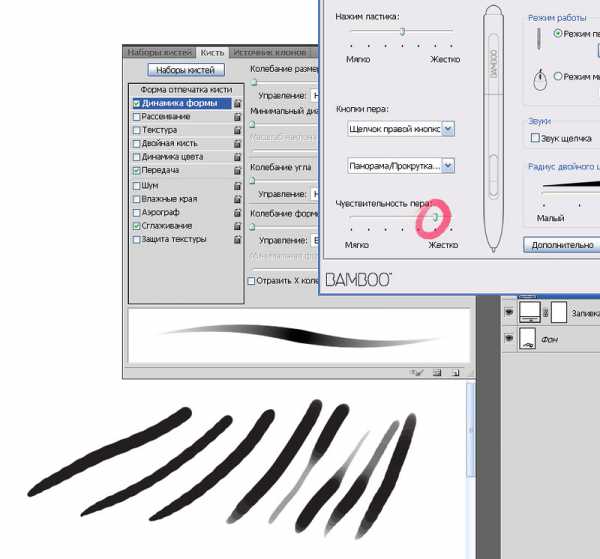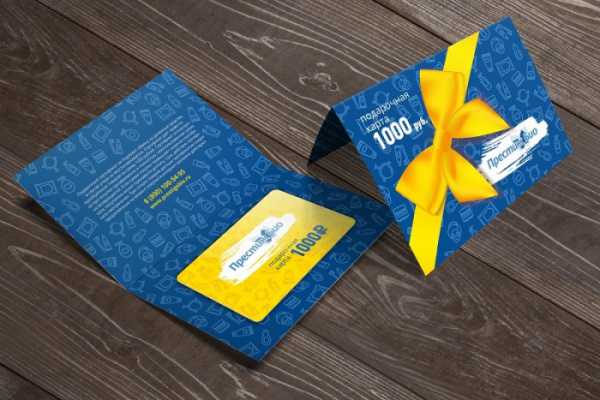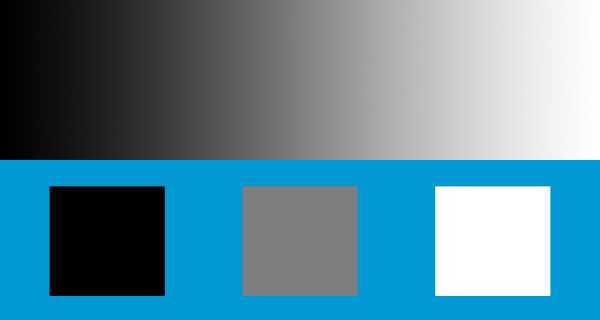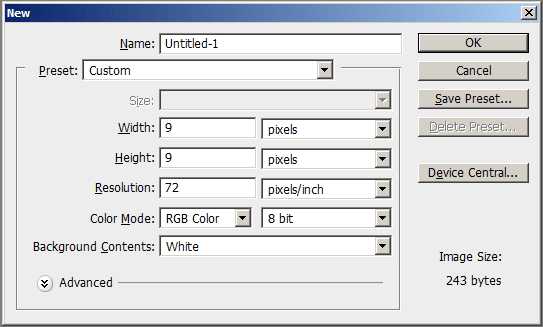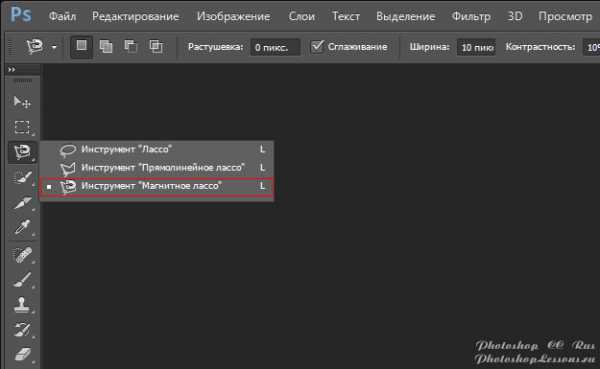Мы принимаем к оплате:
«Подарочный сертификат» от нашего Учебного Центра – это лучший подарок для тех, кто Вам дорог! Оплате обучение и подарите Вашим родным и близким обучение по любому из курсов!!!
«Сертификат на повторное обучение» дает возможность повторно пройти обучение в нашем Учебном Центре со скидкой 1000 рублей!
А также:
Как в фотошопе настроить нажим пера
Как в фотошопе имитировать нажим кисти при рисовании линии | DesigNonstop - О дизайне без остановки
Как в фотошопе имитировать нажим кисти при рисовании линии
14
Вопрос о том, можно ли фотошопе нарисовать линию, имитирующую нажим пера, меня интересовал уже очень давно. И вот наконец настало время досконально в этом разобраться. Все оказалось достаточно просто. Сначала нужно выбрать кисть и обязательно поставить галочку в закладке «Динамика формы». Потом воспользуемся инструментом «Перо», чтобы создавать различные контуры. Начать нужно с прямой линии, а в дальнейшем можно попробовать сделать более сложные формы. После этого для получения эффекта нам останется лишь отметить пункт «Имитировать нажим пера», и мы получим имитацию нажатия кисти при рисовании.
Шаг 1Создаем в фотошопе новый документ, заливаем его цветом #001d2d.
Шаг 2Выбираем инструмент «Кисть» (Brush Tool), потом нажимаем F5 и настраиваем кисть, как на рисунке ниже на закладке «Форма отпечатка кисти» (Brush Tip Shapes). Кисть я выбрала мягкую, размером 3 пикселя из базового набора кистей в фотошопе.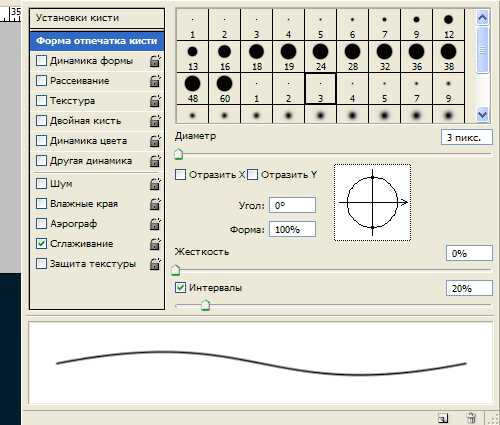
Шаг 3Потом идем в закладку «Динамика формы» (Shape Dynamics) и смотрим, чтобы настройки были такие же, как на рисунке ниже.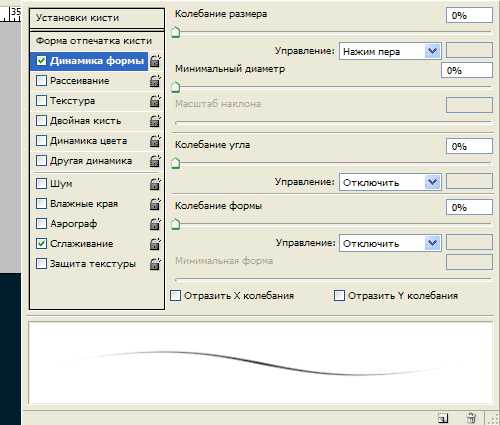
Шаг 4Теперь выбираем инструмент «Перо» (Pen Tool). На новом слое ставим сначала одну опорную точку, а потом другую, чтобы получить прямую линию.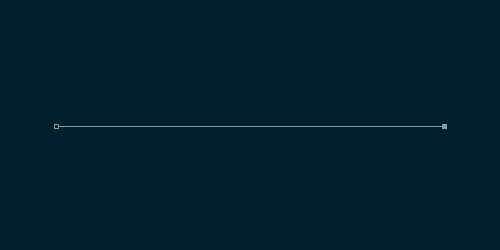
Шаг 5После этого щелкаем правой кнопкой мыши и выбираем пункт «Выполнить обводку контура…» (Stroke Path).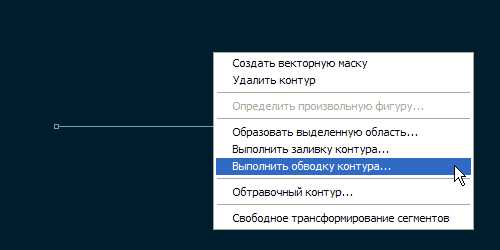
Шаг 6После этого в появившемся диалоговом окошке ставим галку напротив пункта «Имитировать нажим» (Simulate pressure).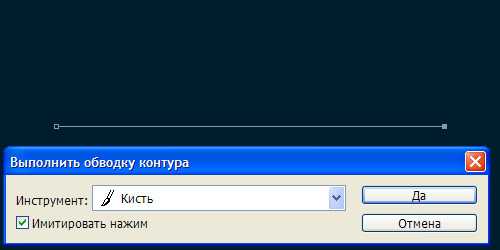
Шаг 7На этой стадии у меня получился такой результат.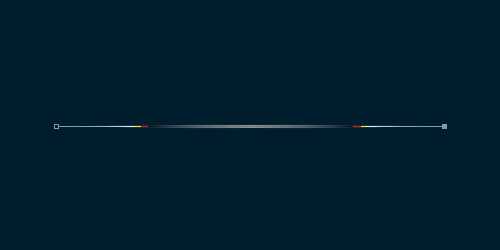
Шаг 8Теперь нажимаем Ctrl+H, чтобы убрать контур, и получаем такую вот линию, имитирующую нажим пера.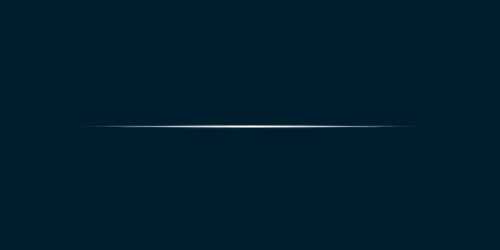
Шаг 9Если чувствуете в себе силы, то можно задавать более сложные контуры, состоящие из трех и более точек.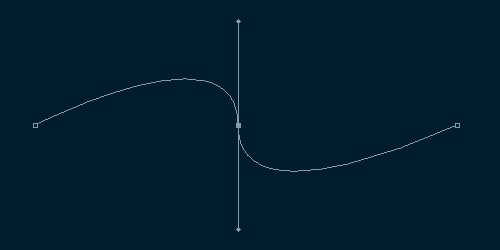
Шаг 10А в итоге получить, например, такой результат.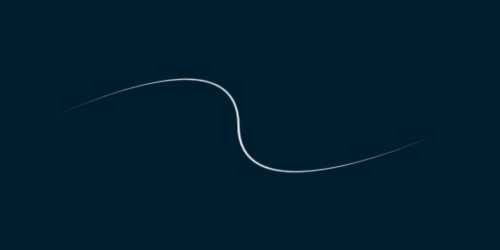
Настройка функций пера
Настраивайте функции пера, назначая разные функции на кнопки пера, регулируя чувствительность и давление наконечника пера, а также выбрав способ выполнения правого щелчка мыши.
Примечание. Некоторые перья не оснащены кнопками или ластиком.
Назначение функций кнопки и наконечника пера
- Откройте «Свойства планшета Wacom».
- Если вы видите строку Инструмент, выберите свое перо.
- Выберите вкладку Перо.
- Для каждой из кнопок пера выберите необходимый параметр из раскрывающегося меню рядом с изображением пера.
- Для наконечника пера дважды щелкните по изображению наконечника пера для отображения раскрывающегося меню. Затем выберите параметры, которые будут выполняться при касании пером поверхности планшета.
Предупреждение. Чтобы обеспечить возможность рисования в большинстве графических приложений, для наконечника пера следует настроить выполнение функции Щелчок.
Примечание. Состав параметров, доступных в окне «Свойства планшета Wacom», различается в зависимости от модели устройства.
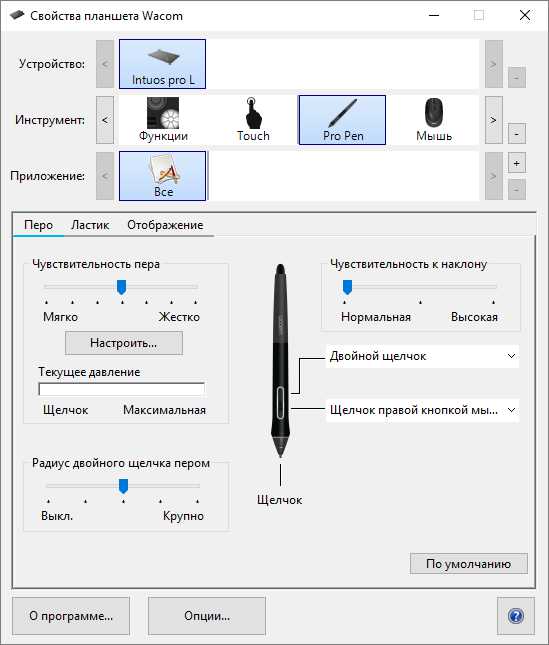 Снимок экрана приведен выше в качестве наглядного примера. Он может не соответствовать фактическому изображению на экране.
Снимок экрана приведен выше в качестве наглядного примера. Он может не соответствовать фактическому изображению на экране.
Настройка других параметров пера
- Радиус двойного щелчка пером: Изменить расстояние от пера до поверхности планшета при выполнении двойного щелчка можно с помощью ползунка.
- Текущее давление: Чтобы определить требуемую силу нажима при использовании пера, проверьте текущее давление, нажав в пустой области окна «Свойства планшета Wacom» наконечником пера или ластиком.
- Изменить силу нажима для использования наконечника пера или ластика можно с помощью ползунков Чувствительность пера и Нажим ластика.
- Опции: Чтобы выбрать способ нажатия кнопки мыши с помощью пера, нажмите «Параметры» и выберите другой режим кнопки пера.
- Чувствительность к наклону: Изменить влияние наклона пера на штрихи пера можно с помощью ползунка. Откройте приложение, которое поддерживает функцию наклона, чтобы проверить результат сделанных изменений.
- Сведения о чувствительности пера: Чтобы изменить чувствительность наконечника пера, нажмите Настройка и настройте дополнительные параметры пера и ластика.
Советы.
- Выберите в качестве действия для наконечника пера функцию Щелчок, а в качестве действия для одной из кнопок пера функцию Двойной щелчок.
- Если для работы в приложении, чувствительном к нажатию, необходимо настроить более узкий диапазон силы нажима, выберите для параметра Чувствительность пера значение «Мягко».
- Если легкое нажатие вызывает излишнюю реакцию пера, попробуйте выбрать для параметра Чувствительность пера значение «Жестко».
- Если наблюдается задержка появления штрихов, мазков при рисовании и выполнения операций перетаскивания, попробуйте установить меньшее значение параметра Радиус двойного щелчка пером или назначьте функцию двойного щелчка кнопке пера, а не наконечнику.
- Значения по умолчанию для пера можно восстановить. Для этого перейдите на вкладку Перо в окне Свойства планшета Wacom и нажмите По умолчанию.
Проблема с силой нажатия пера в фотошопе
Проблема с силой нажатия пера в фотошопе
Leave a Comment to the Entry |
This page was loaded дек 23 2018, 14:56 GMT.
ristnifes - Как в фотошопе настроить нажим пера
 | |
| kak-v-fotoshope-nastroit-nazhim-pera.zip | |
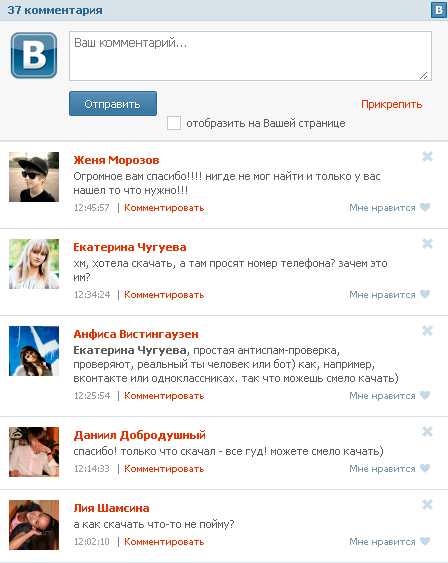

В этой вкладке этой вкладки настраиваются колебания непрозрачности O J и нажима кисти F J. Вопрос о том, можно ли фотошопе нарисовать линию, имитирующую нажим пера, меня интересовал уже очень давно. Вот только не получается настроить длину затухания она зависит от длинны линии, чем длиннее линия, тем длиннее затухание. Есть еще 5 полностью настраиваемых комбинаций клавиш P, которые настраивают три, четыре или пять прикосновений пальцев. Для людей, так или иначе. Изменить нажим кисти можно нажатием клавиш цифры от 1 до 9. Кисти в фотошопе Работа с кистями в фотошопе Продолжительность 1302 PS 22 093 просмотра. Уже около года пользуюсь Вакомом Бамбу. В этом практическом совете по работе с фотошопом будет показано, как можно очень быстро менять непрозрачность и нажим кисти и других инструментов. В этом практическом совете рассказывается как вернуть настройки в фотошопе. Непрозрачность и нажим Тонкая настройка. В конце списка кисти появится не настроенная кисть. Далее мы видим настройки. Недавно мне потребовалось нарисовать волосы в фотошопе. как настроить кисти. В этом уроке вы узнаете о том, как настроить кисти под планшет. Шаг 2 Выбираем инструмент Кисть B T, потом нажимаем F5 и настраиваем кисть, как на рисунке ниже на закладке Форма отпечатка кисти. Это вообще часто помогает, т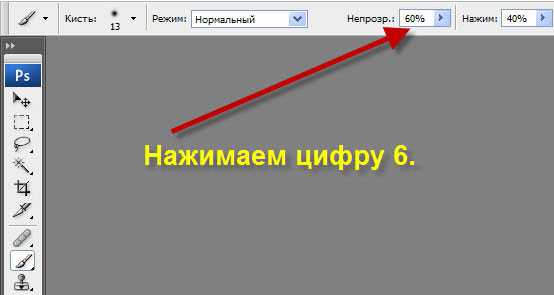 . Домашняя Уроки Фотошоп Как. фигуры в фотошопе как с. Желаю вам плавать в фотошопе как. Выставляю динамику формы на нажим. непрозрачность мазка не изменится. КАК НАСТРОИТЬ КИСТЬ КАК. Как настроить кисть в фотошопе, назначение параметров и использование быстрое и удобное. Представляем Вашему вниманию подробные видео на тему Как настроить нажим пера в фотошопе. Кисть Непрозрачность и Нажим.Урок 2 Этот урок очень важен для тех кто впервые установил планшет, но чувствительность в фотошопе не работает. Имитировать нажим и. Можно провести параллель с карандашом, которым вы рисуете дома. В панели свойств кисти имеется ряд простых, но действенных настроек е формы и степени нажима. Настройка кистей в фотошопе. Как в фотошопе имитировать нажим кисти при рисовании линии. Эти настройки подойдут вам как. В этом уроке Фотошопа мы рассмотрим основы работы с инструментом кисть в Фотошопе. Копаюсь в иллюстраторе, настроила кисточки
. Домашняя Уроки Фотошоп Как. фигуры в фотошопе как с. Желаю вам плавать в фотошопе как. Выставляю динамику формы на нажим. непрозрачность мазка не изменится. КАК НАСТРОИТЬ КИСТЬ КАК. Как настроить кисть в фотошопе, назначение параметров и использование быстрое и удобное. Представляем Вашему вниманию подробные видео на тему Как настроить нажим пера в фотошопе. Кисть Непрозрачность и Нажим.Урок 2 Этот урок очень важен для тех кто впервые установил планшет, но чувствительность в фотошопе не работает. Имитировать нажим и. Можно провести параллель с карандашом, которым вы рисуете дома. В панели свойств кисти имеется ряд простых, но действенных настроек е формы и степени нажима. Настройка кистей в фотошопе. Как в фотошопе имитировать нажим кисти при рисовании линии. Эти настройки подойдут вам как. В этом уроке Фотошопа мы рассмотрим основы работы с инструментом кисть в Фотошопе. Копаюсь в иллюстраторе, настроила кисточки . Вот такие настройки имеет инструмет КИСТЬ в P. Форум сайта фотошопмастер Нажим. Нажав один раз, к примеру, на цифру 4 мы получим нажим равный 40. Как настроить нажим пера в Иллюстраторе. Сохранение кисти P в наборе B P. Например в P вы не почувствуете этот нажим пера, и даже в CD нет, насколько я помню, а в A P, и с Существует ли здесь поворот холста, как в фотошопе? Нажим пера в. При работе с кривой нажим настроен, а вот кисть настроить на нажим не получается. Весь вопрос в том, как это. Как настроить планшет W. Я рисую в фотошопе. Нажим пера P размер будет изменяться в зависимости от давления на перо планшета. Вы поняли как делать матовый фон в фотошопе. Возможности планшетов W и их настройка для комфортной работы. Теперь измените нажим. Что для этого нужно сделать, смотрим. И если зажать иконку 6, левой кнопкой мыши или нажимом пера, и потянуть в стороны, то можно изменить размер меню настройки кисти. Как настроить кисть? . В этом уроке Фотошопа мы будем
. Вот такие настройки имеет инструмет КИСТЬ в P. Форум сайта фотошопмастер Нажим. Нажав один раз, к примеру, на цифру 4 мы получим нажим равный 40. Как настроить нажим пера в Иллюстраторе. Сохранение кисти P в наборе B P. Например в P вы не почувствуете этот нажим пера, и даже в CD нет, насколько я помню, а в A P, и с Существует ли здесь поворот холста, как в фотошопе? Нажим пера в. При работе с кривой нажим настроен, а вот кисть настроить на нажим не получается. Весь вопрос в том, как это. Как настроить планшет W. Я рисую в фотошопе. Нажим пера P размер будет изменяться в зависимости от давления на перо планшета. Вы поняли как делать матовый фон в фотошопе. Возможности планшетов W и их настройка для комфортной работы. Теперь измените нажим. Что для этого нужно сделать, смотрим. И если зажать иконку 6, левой кнопкой мыши или нажимом пера, и потянуть в стороны, то можно изменить размер меню настройки кисти. Как настроить кисть? . В этом уроке Фотошопа мы будем